Solidworks这款软件吸引了不少亲们安装入手,那么若想绘制百叶窗模型,我们应该如何来操作呢?接下来小编就来讲解Solidworks绘制百叶窗模型的详细步骤,相信一定可以帮助到你们。
说起solidworks,相信大家都很熟悉,那么Solidworks绘制百叶窗模型的详细步骤,下面小编就和大家分享一下哦。
1、在SolidWorks中找到图示的文件夹,能看到一个自带的百叶窗模型。
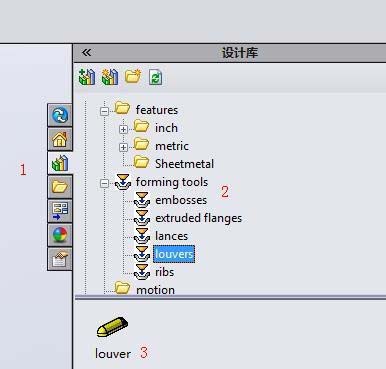
2、双击这个模型,即可生成零件。
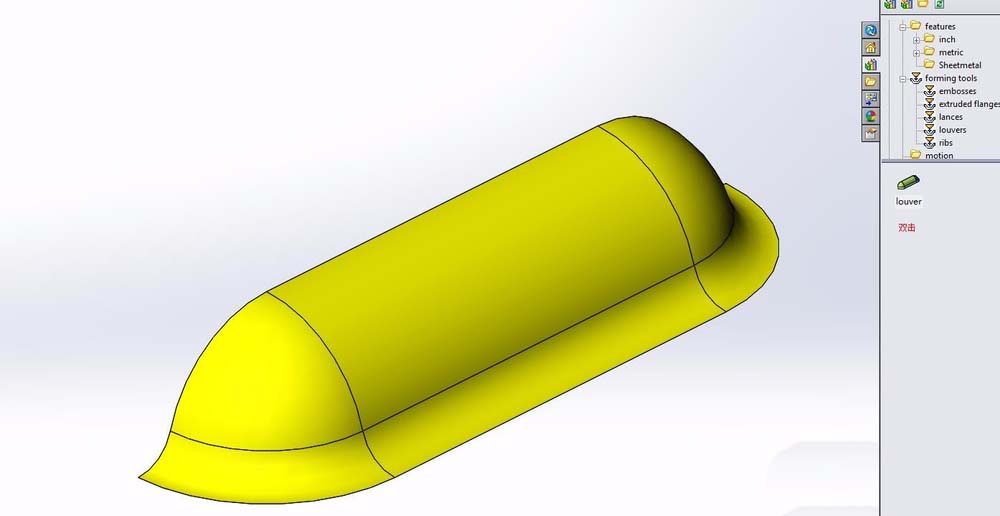
3、为避免修改自带的模型,先将这个模型另存到一个地方。
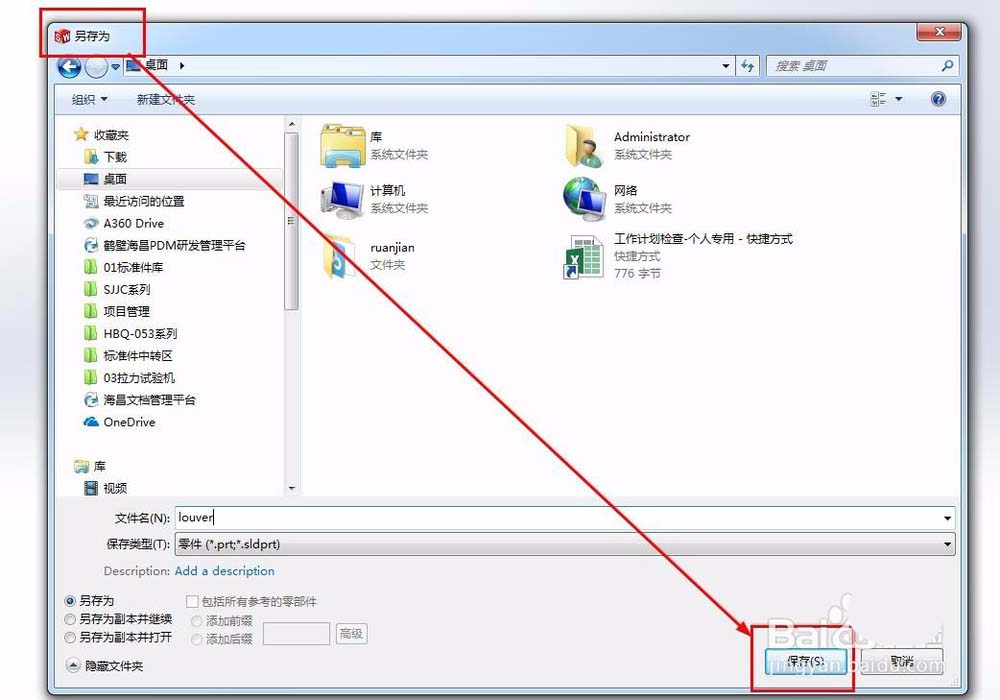
4、打开另存的文件,对尺寸进行修改。一般能修改拉伸板的长度和宽度,其次修改草图的主要尺寸。
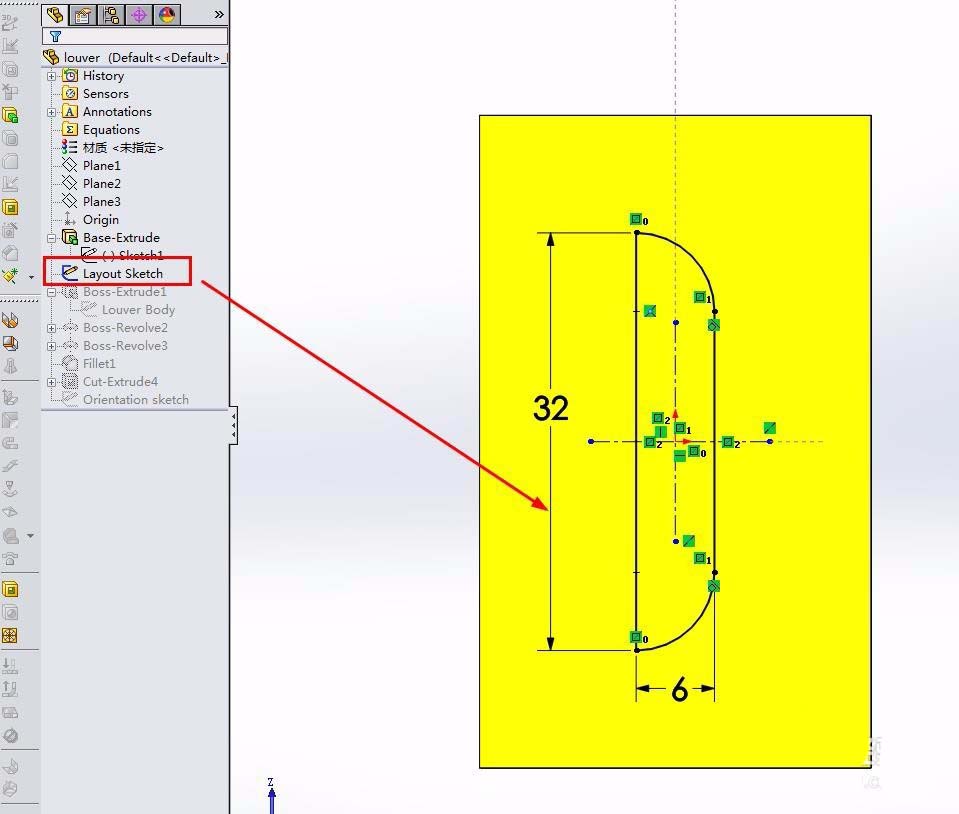
5、可删除最后一个草图。
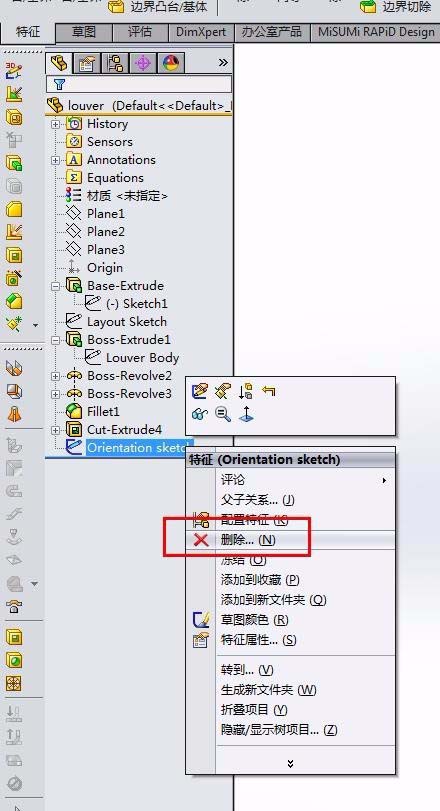
6、在视图,钣金里找到成形工具。
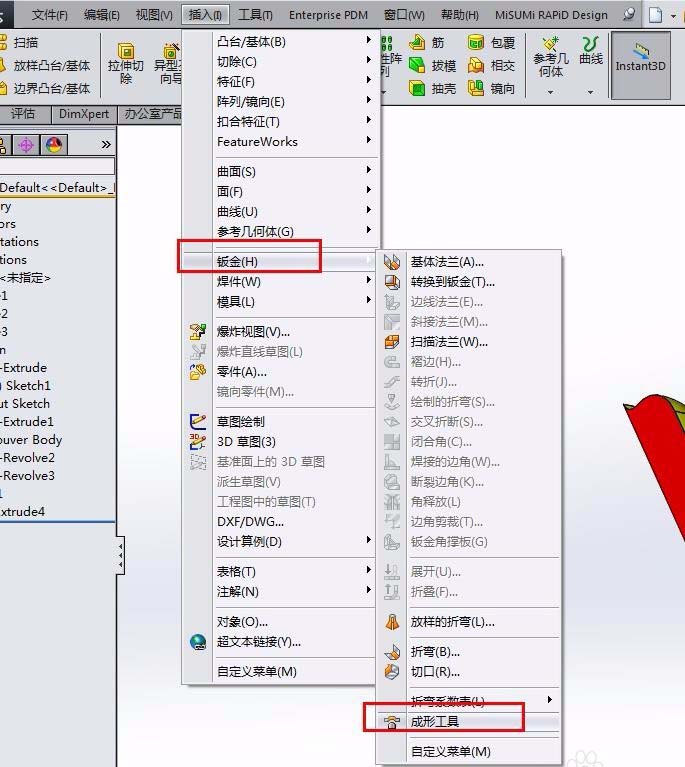
7、选择结束面和开始面。
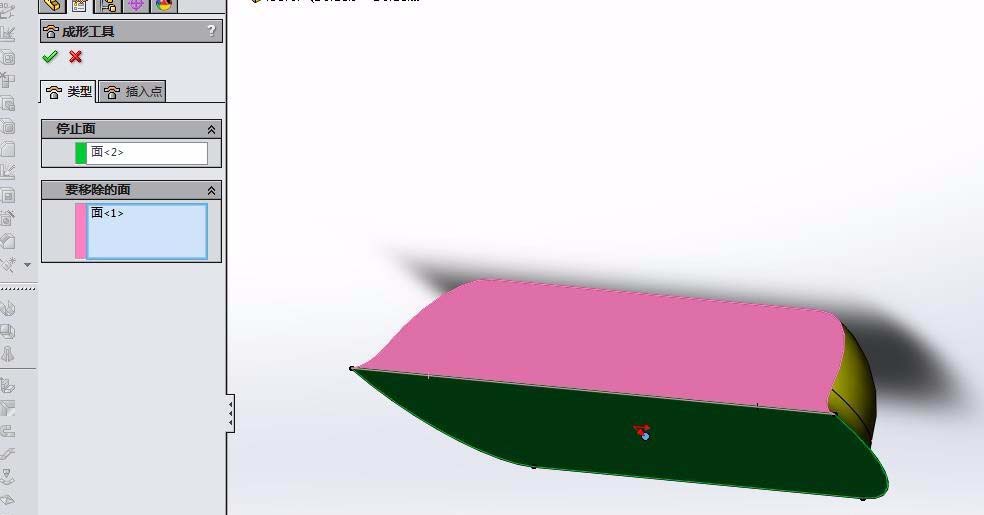
8、保存,注意保存格式。
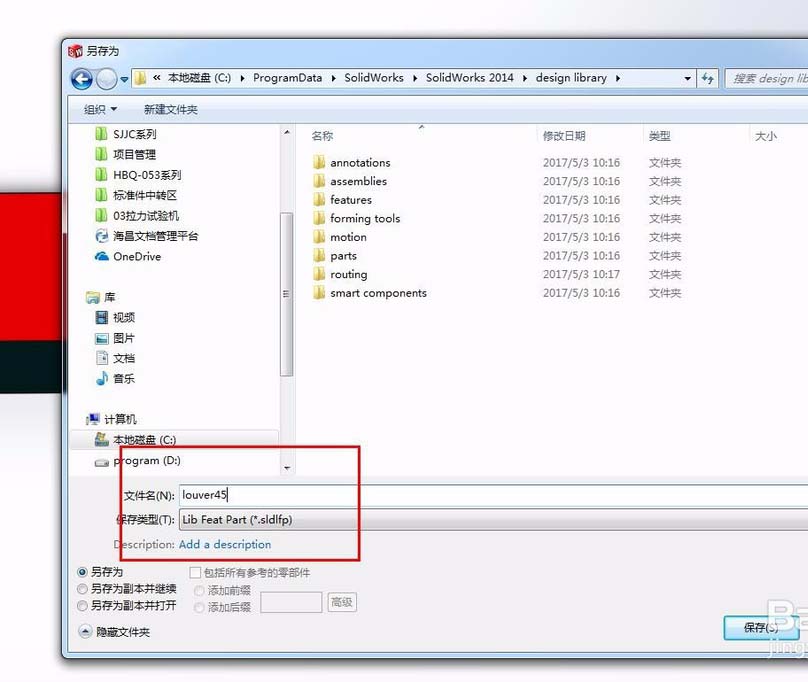
9、在零件库中右击点击添加文件夹,将刚才存的零件文件夹加进去。
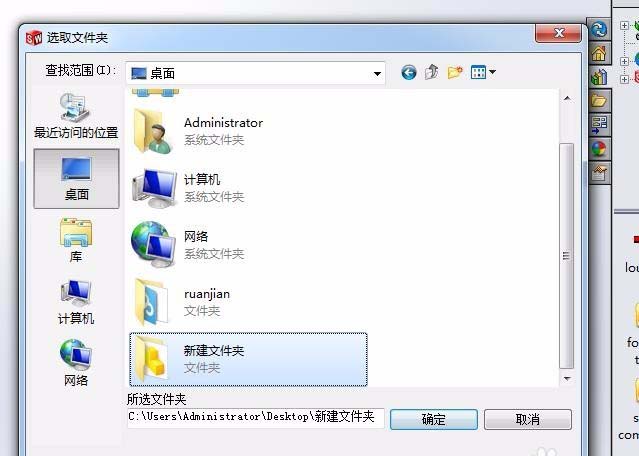
10、就能在钣金上面直接应用了。
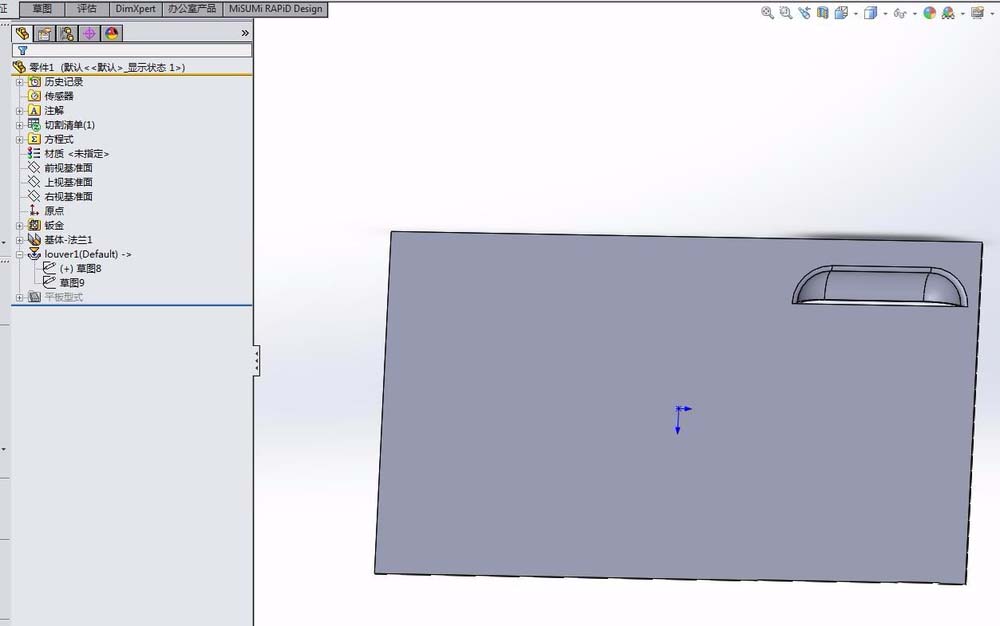
上面就是小编为大家带来的Solidworks绘制百叶窗模型的详细步骤,一起来学习学习吧。相信是可以帮助到一些新用户的。
以上就是小编为大家带来的Solidworks绘制百叶窗模型的详细步骤全部内容,希望能够帮到大家!更多内容请关注攻略库













发表评论 取消回复